Mano tikrasis medų sąrašas tiesiog tapo lengviau. Na, tai nėra trumpesnis, bet lengviau skaityti, nes Alter, 99 centų „iPhone“ programa. „Alter“ konvertuoja teksto blokus intro tvarkingais, kankinamais užduočių sąrašais.
Pirmą kartą paleidus „Alter“, programa paleidžia jums trumpą pamoką, parodydama, kaip įklijuoti tekstą į programą ir kaip tvarkyti gautą sąrašą. „Alter“ vienu metu turi tik vieną sąrašą; nėra jokio būdo išsaugoti kelis sąrašus, tačiau programa yra tokia pagrindinė, kad aš abejoju, kad jį naudosite kitam, nei atsitiktinis ad hoc sąrašas.
Jei norite sukurti sąrašą naudojant „Alter“, nukopijuokite tekstą iš el. Laiško, teksto žinutės, naršyklės ar kito šaltinio ir atidarykite „Alter“. Jūs pasveikinsite tuščią drobę, nurodydami „Įklijuoti tekstą čia“.
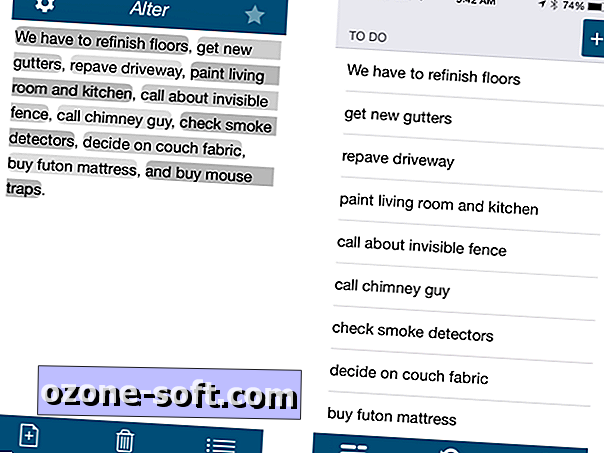
Bakstelėję, jei norite įklijuoti turinį iš iškarpinės, pamatysite teksto bloką, bet dar ne sąrašo formoje. Jis suskirstytas į tamsiąsias grupes, rodančias, kaip programa apdorojo tekstą į atskirus elementus, naudodama kablelius, laikotarpius ir pastraipų pertraukas kaip užuominas. Deja, čia nėra galimybės redaguoti tai, ką matote. Vietoj to, galite peržiūrėti mygtuką apatiniame dešiniajame kampe, kad peržiūrėtumėte tekstą kaip darbų sąrašą.
Sąrašas sąraše, jūs turite keletą veiksmų, kaip jūsų dispozicija. Galite pažymėti elementą, kad jį pažymėtumėte užbaigtu, arba dukart palieskite, o tai prideda jį prie atlikto sąrašo, esančio žemiau savo darbų sąrašo.
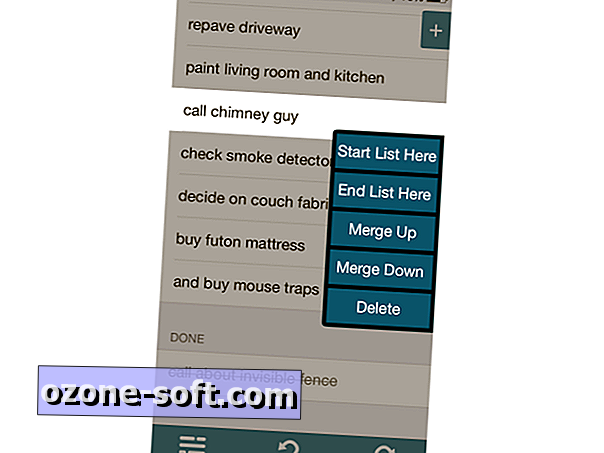
Bakstelėkite ir laikykite elementą, kad galėtumėte peržiūrėti penkių mygtukų meniu, kuris leidžia pradėti arba baigti sąrašą su atitinkamu elementu, sujungti jį su elementu, esančiu virš arba žemiau, arba ištrinti (ty visiškai pašalinti, o ne pažymėti jį baigtas ir pridedamas prie „Done“ sąrašo). Mygtukas „+“ viršutiniame dešiniajame kampe leidžia pridėti elementų į sąrašą. Deja, negalite vilkti, jei norite pertvarkyti sąrašo elementus. Apatinėje pusėje yra atšaukimo ir atkūrimo mygtukai, kartu su mygtuku, kad grįžtumėte į blokinį tekstą, kur galite ištrinti sąrašą ir pradėti iš naujo.
Nustatymuose galite pašalinti kablelius ir laikotarpius kaip elementų atskyriklius, bet radau, kad abu skyrybos ženklai yra naudingi kuriant tvarkingus, tvarkingus sąrašus.
„AddictiveTips“.













Palikite Komentarą